Как подключить HyperTube на Android TV
Шаг 0
Скачайте приложение
Скачайте на устройство наше приложение по ссылке
/files/apk/1.0.0.6-00480-hypertube-release.apk
Для этого введите ссылку в адресную строку любого браузера на вашем ТВ.
И сразу переходите к настройке подключения в приложении
Если возможности скачать приложение напрямую на ТВ нет, то существует альтернативный вариант установки при помощи домашнего ПК:
1. Для установки вам потребуется файловый менеджер "File Manager Plus"
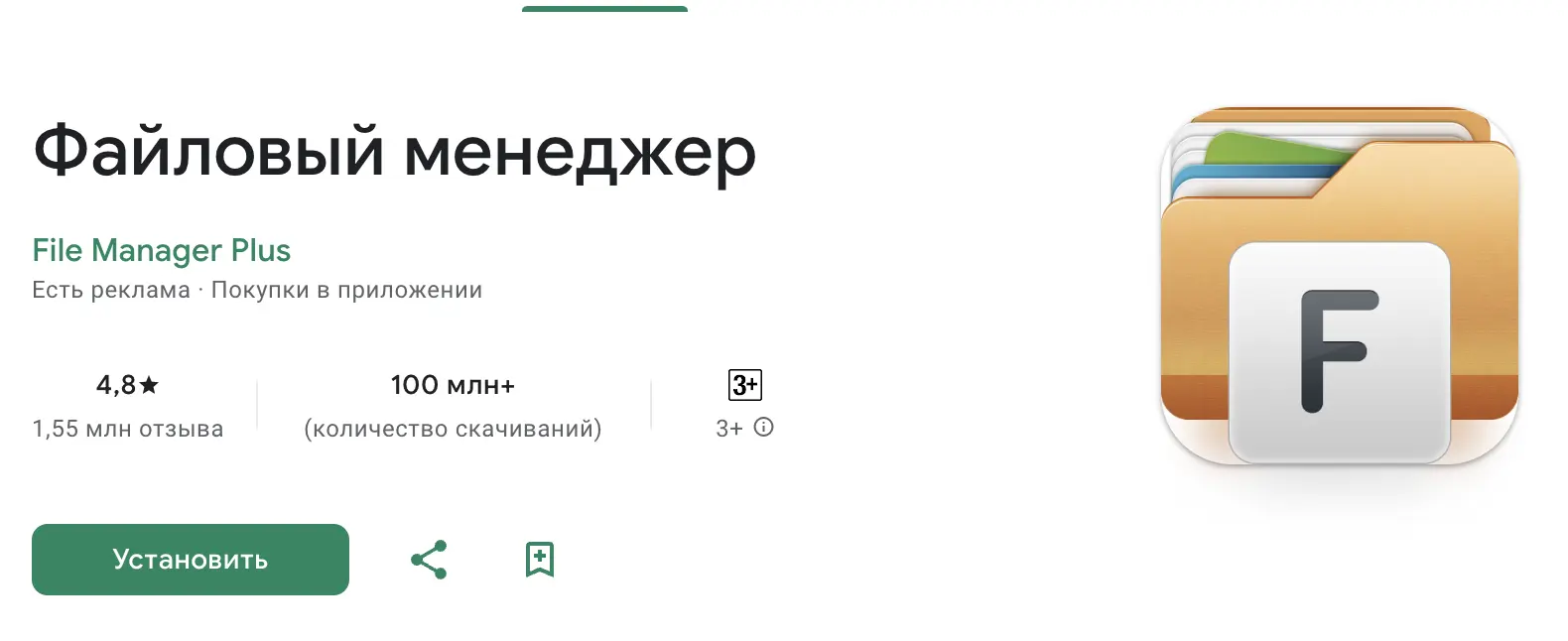
2. Зайдите в файловый менеджер. Нужно дать ему доступ к ПК, чтобы в дальнейшем перенести приложение. Для этого нажмите "Доступ из сети"
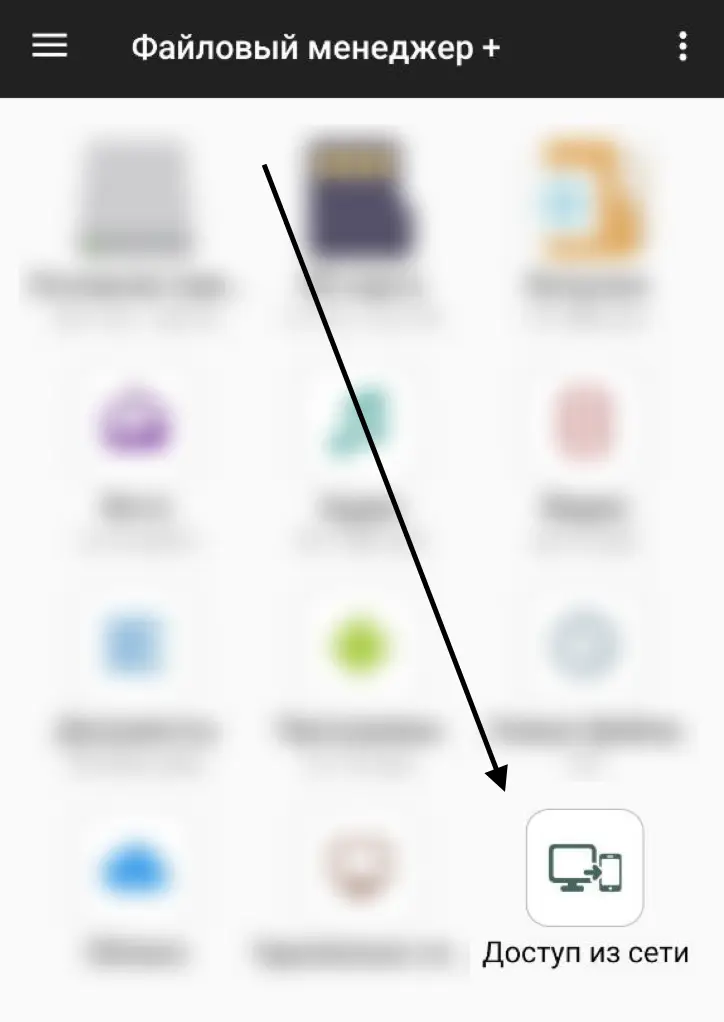
3. Выберите "Случайный пароль" и нажмите "Пуск"
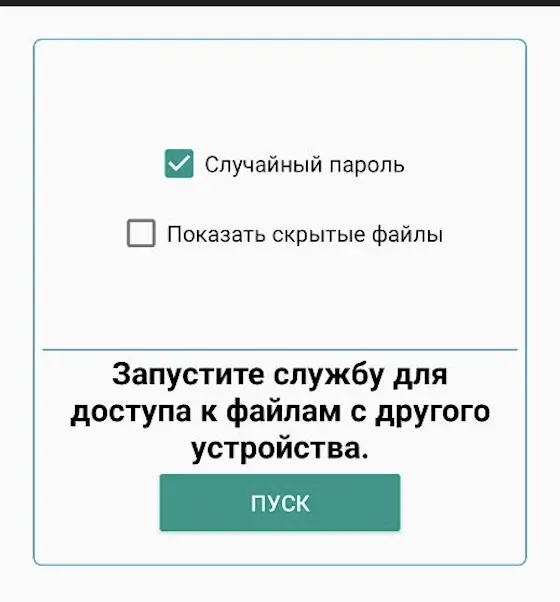
4. Далее вы увидите данные для ПК: FTP, имя пользователя и пароль
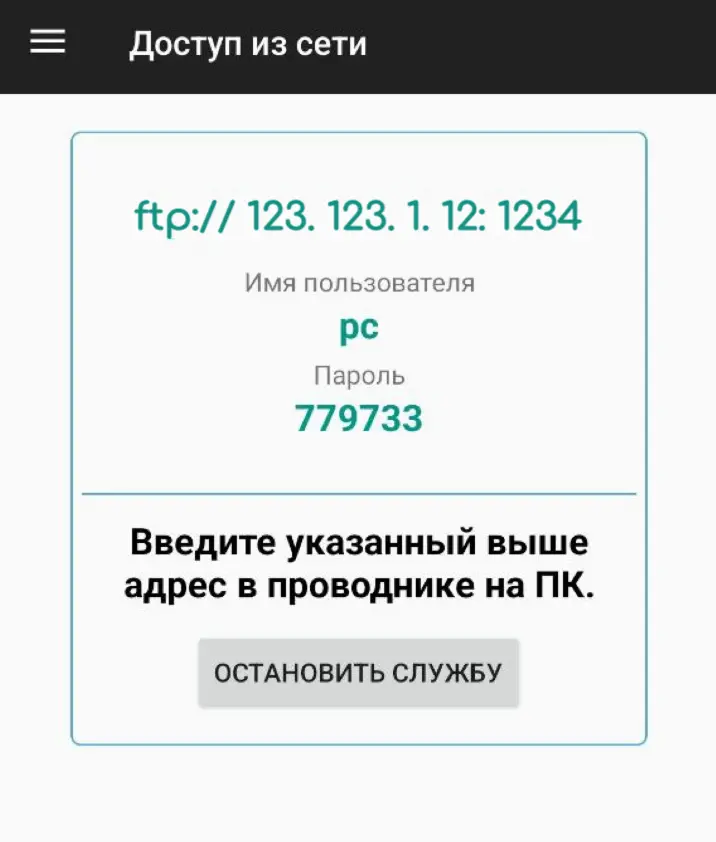
5. После чего останется перенести приложение с ПК. Во вкладке "Мой компьютер" пропишите FTP из предыдущего шага так, как показано на скриншоте
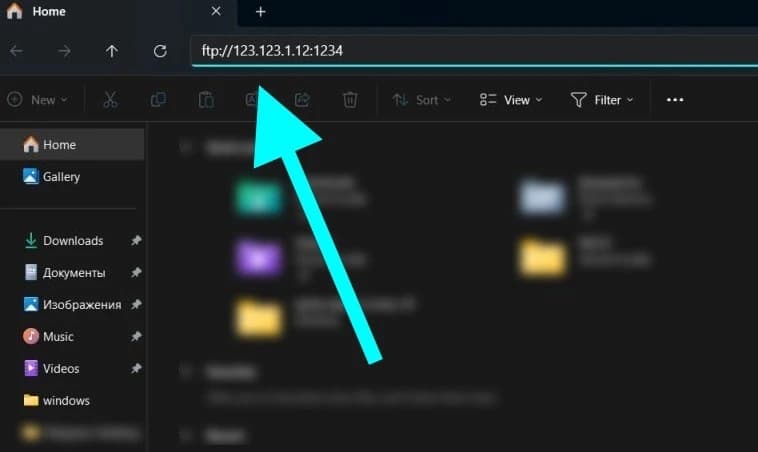
6. Скачайте приложение на ваш ПК по ссылке или кнопке ниже
7. Теперь у вашего ТВ есть доступ к ПК, на котором есть нужный файл. Зайдите в файловый менеджер на ТВ и откройте установочный файл приложения HyperTube
8. Дайте все разрешения, необходимые для установки и запустите приложение
Шаг 1
Настройте подключение
1. В открывшемся приложении нажмите кнопку "Войти".
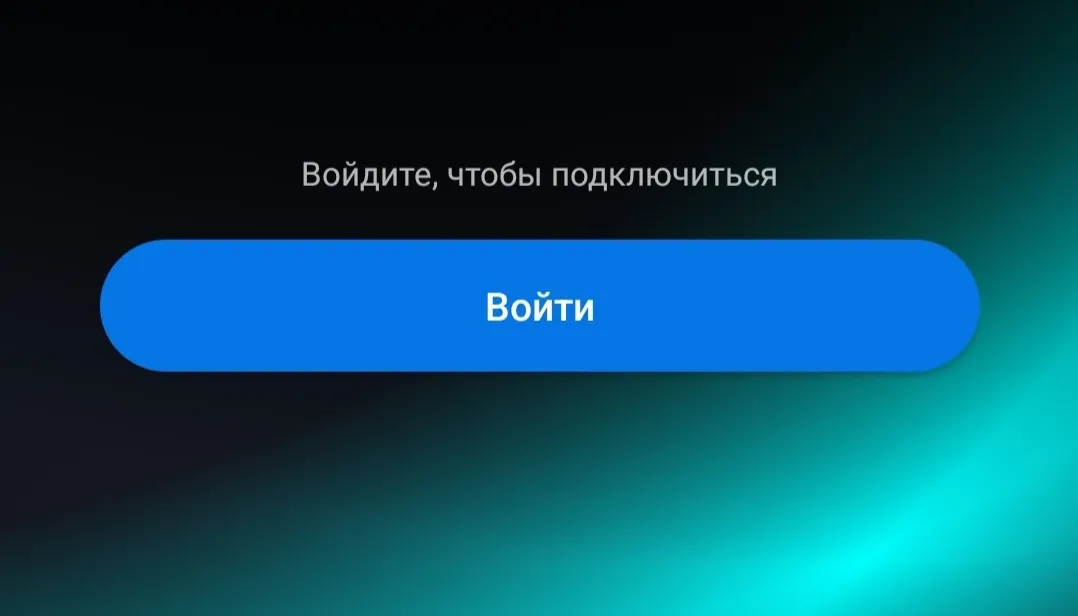
2. Введите в поле свой email и ожидайте код, который должен прийти к вам на указанную почту.
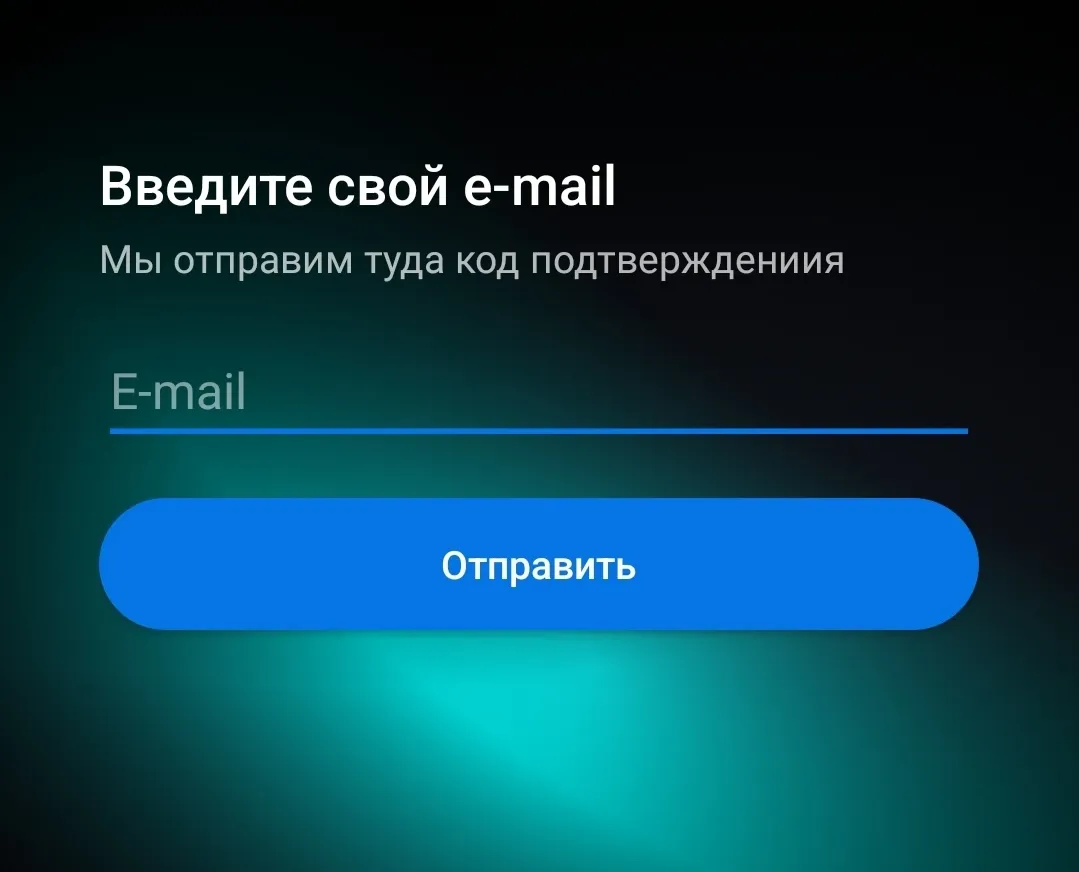
3. Введите полученный код, тем самым зайдя в свой профиль в приложении.
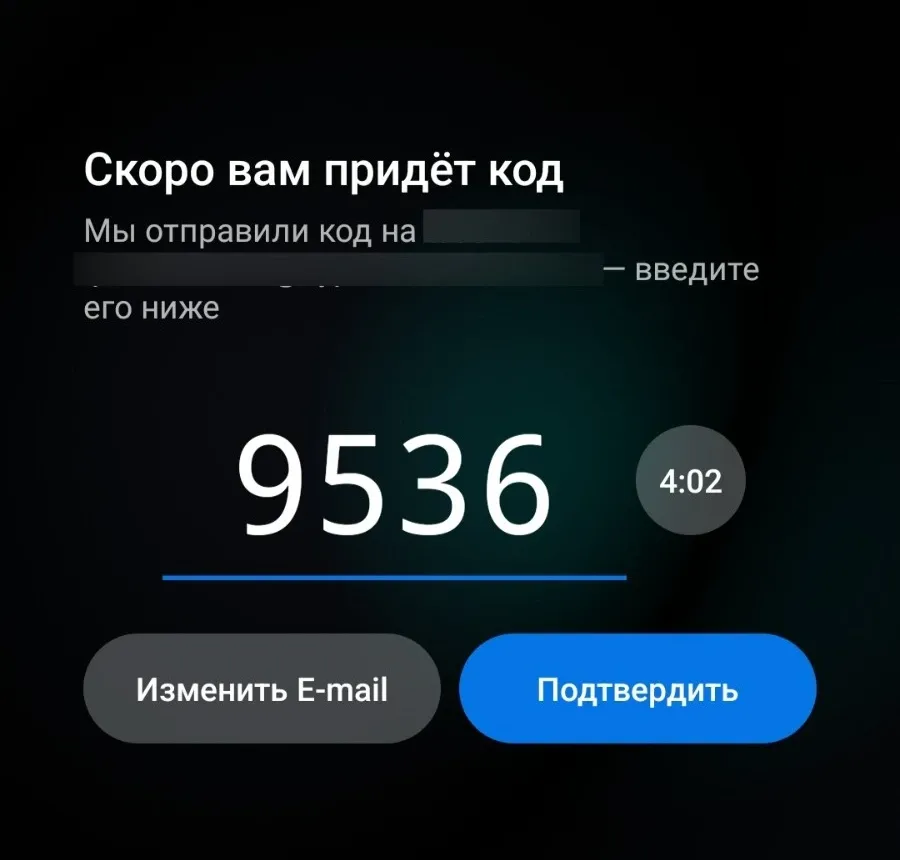
4. Нажмите на кнопку "Подключить", чтобы включить HyperTube.
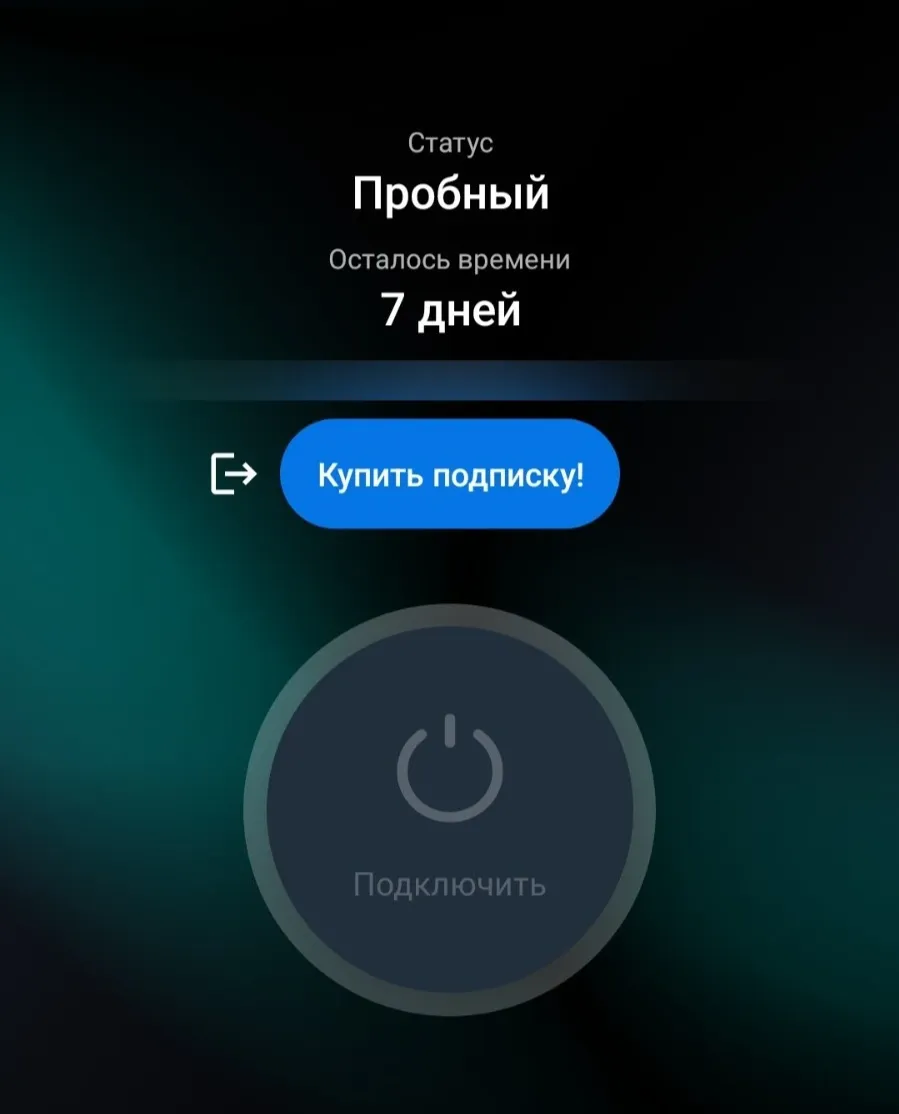
Шаг 2
Используйте приложение
Когда потребуется выключить HyperTube, снова зайдите в приложение и нажмите на "Подключено"
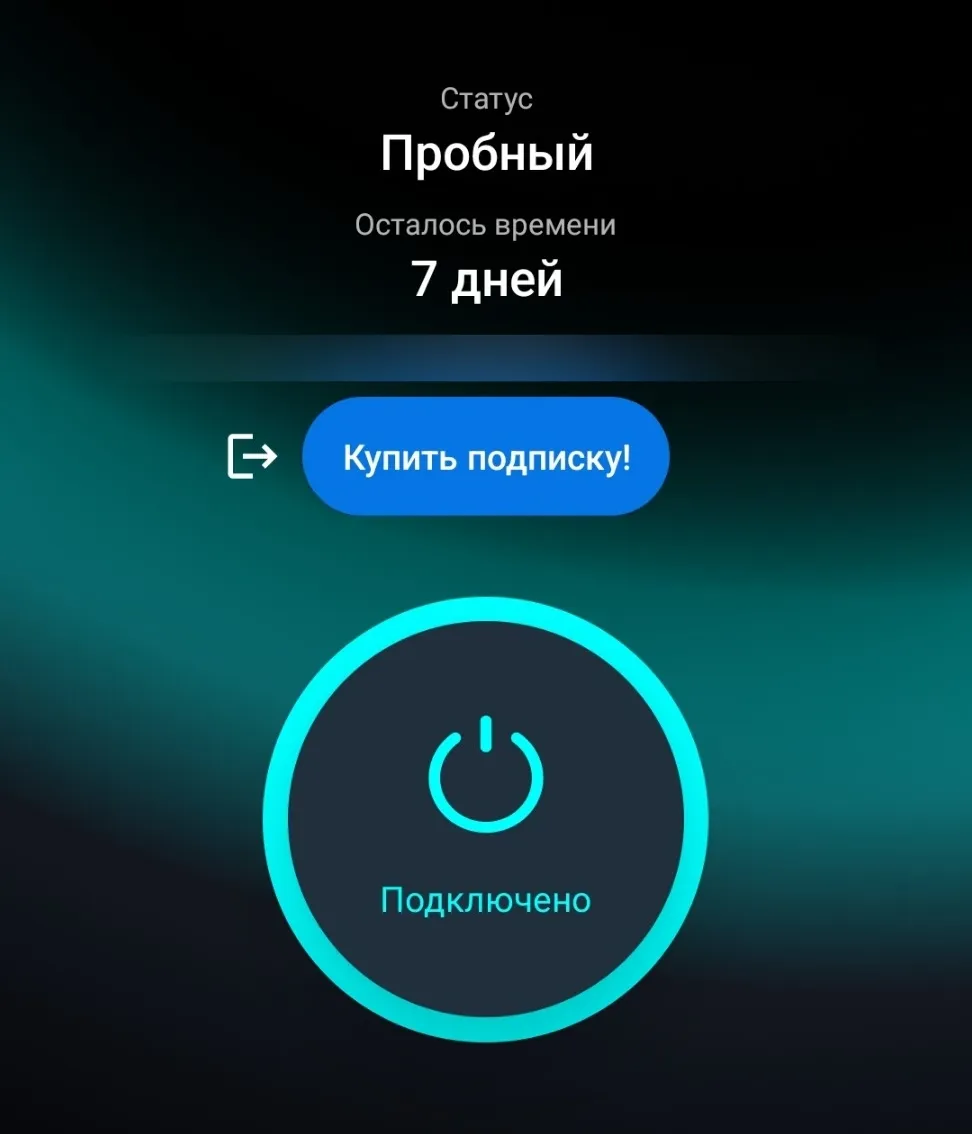
Шаг 3
Проверьте, что все работает
Проверьте, что всё работает. Если что-то не так, напишите нам.
Обязательно Вам поможем
